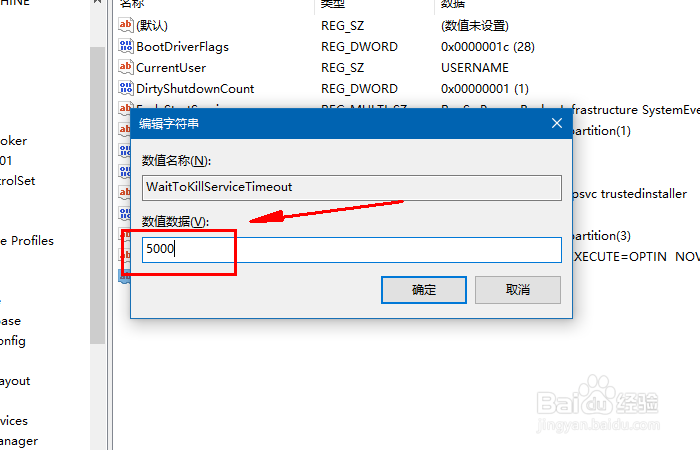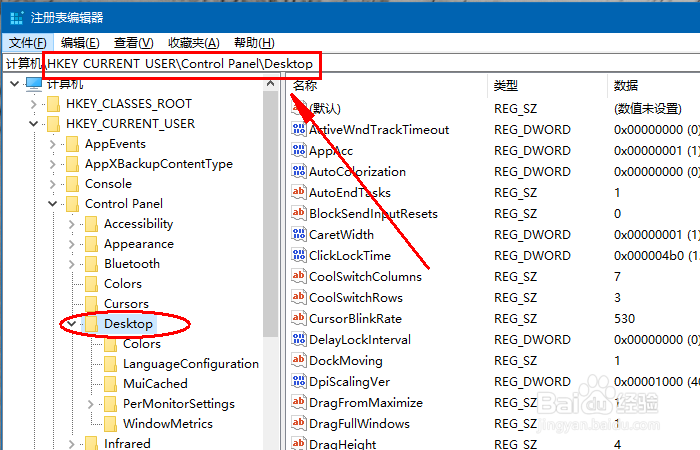如何加快电脑关机速度
1、打开【注册表编辑器】窗口,(关于打开注册釉涑杵抑表编辑器,直接在Cortana中输入regedit即可),在左窗口中依次展开HKEY_LOCAL_MACH朐袁噙岿INE\SYSTEM\CurrentControlSet\Control子键
2、在右侧窗格中双击WaitToKillServiceTimeout键值项,弹出【编辑字符串】对话框
3、设置其数值数据为5000(默认为12000,单位是1/1000秒),单击【确定】,完成设置
4、和第一步一样,在左侧窗口中一次展开HKEY_CURRENT_USER\Control Panel\Desktop子键
5、在右侧的空白位置单击右键,选择【新建>字符串值】
6、将新建的文本字符串【新值 #1】,重命名为WaitToKillAppTimeout,并和步骤2,3一样,将其数值数据改为5000
7、在右侧窗口中找到HungAppTimeout,将其数值数据改为3000,单击【确定】即可完成设置。
声明:本网站引用、摘录或转载内容仅供网站访问者交流或参考,不代表本站立场,如存在版权或非法内容,请联系站长删除,联系邮箱:site.kefu@qq.com。
阅读量:39
阅读量:80
阅读量:89
阅读量:25
阅读量:78